Yammer のイベント Yammer 開催者は、ライブ イベントの範囲と関与を測定する分析情報を取得できます。 このデータは、開催者がより強力なイベントを計画し、提供するのに役立ちます。
![ライブ イベントインサイトの完全な [契約] セクションを示すスクリーンショット](https://support.content.office.net/ja-jp/media/b48a242c-95df-4040-9405-6b525e731742.png)
ライブ イベントの分析情報を表示できるユーザーは Yammer?
ライブ イベントインサイトは、ライブ イベントの開催者とプロデューサーが利用できます。
ライブ イベントの分析情報を表示する方法
注: ライブ イベント インサイトは、2021 年 1 月 1 Yammer 以降に開始Yammer すべてのライブ イベントでのみ利用できます。
-
ブラウザーで 、.com Yammerに移動し、コミュニティに移動します。
-
[イベント ] を クリックし、今後のイベントまたは過去のイベントを選択し、[表示] を 選択します。
-
イベントに 関する情報が含まれている [開催者インサイト] ダッシュボードを探します。
開催者の分析情報について
このセクションでは、ライブ イベントの会話、ビュー、ユーザーに関する情報を示します。 [すべて表示]をクリックすると、ライブイベントインサイトの[範囲と契約] セクションが展開されます。
-
イベントの前と後: 同じユーザーによる複数のビューを含む、このライブ イベントを表示した会話と時間の総数を示します。
-
イベント中: 会話の総数とイベントをライブで視聴しているユーザーの数を示します。
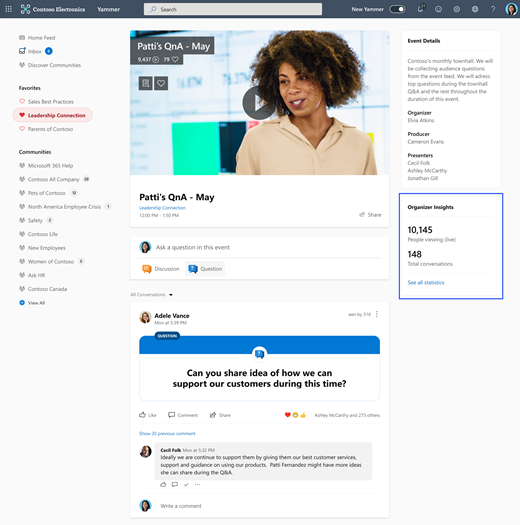
アクセスと契約に関するインサイト
ライブ イベントインサイトは、Reach と Engagement の 2 つのセクションに 分割 されます。
Reach
[ 到達] セクションには、イベントが完了する前、中、後に、イベントに参加するユーザーに関する分析情報が表示されます。
![ライブ イベントの分析情報の [Yammer] セクションの最初の部分を示すスクリーンショット](https://support.content.office.net/ja-jp/media/f2576bb7-0926-4eea-865b-887b7297dddc.png)
1. ライブ イベントの開始前 : イベントが開始される前に [ライブ イベント] ページにアクセスして、ユーザーがライブ イベントを表示した合計回数が表示されます。
2. ライブ イベント中 : ライブ イベントの実行中に [ライブ イベント] ページにアクセスして、ユーザーがライブ イベントを表示した合計回数が表示されます。
3. ライブ イベントの終了後 : イベントが終了した後に [ライブ イベント] ページにアクセスして、ユーザーがライブ イベントを表示した合計回数が表示されます。
4. 1 人あたりの平均視聴時間 : イベントの実行中に Yammer Live イベントをユーザーが視聴した平均時間を示します。
![ライブ イベントの分析情報の [アクセス] セクションのYammer部分を示すスクリーンショット](https://support.content.office.net/ja-jp/media/3a15e442-4633-4bc6-9b0b-9065ee8cfa9a.png)
5. 一意の閲覧者: ライブ イベントの実行中にライブ Yammer を表示した一意のユーザーの総数が表示されます。
6. 一意の閲覧者の線グラフ: イベントがライブで実行されているときにイベントを表示している一意のユーザーの数を示します。
エンゲージメント
[ 契約] セクションでは、ユーザーがイベントで実行するアクティビティ (質問や回答、会話への反応など) について説明します。
![ライブ イベントの [契約] セクションの最初の部分Yammerスクリーンショット](https://support.content.office.net/ja-jp/media/74253f5f-ce3e-41bd-add4-ca2a911e9ac6.png)
1. 会話: ライブイベント中にライブ実行中に生成された会話の総数を示します。 会話数には、ディスカッションと質問が含まれます。
2. コメント: イベント の実行中にユーザーが質問やディスカッションに投稿したコメントまたは回答の総数を示します。
3. スレッド グラフ: イベント中にユーザーによって生成された会話の数をグラフにプロットします。
4. コメント グラフ: イベント中にユーザーが生成したコメントの数をグラフにプロットします。
5. リアクション: ライブの実行中にライブ イベント中に生成された反応の総数を示します。 リアクションは、すべてのリアクションの種類 (Like、Love、Laugh、Celebrate、Thank、Sad) の累積的な反応です。
6. リアクション グラフ: イベント中にユーザーが生成した反応の数をグラフにプロットします。
![ライブ イベントに関する分析情報の [契約] セクションのYammer部分を示すスクリーンショット](https://support.content.office.net/ja-jp/media/33e8eddc-9169-4601-a269-f34d0ecb4c9e.png)
7.ディスカッションと質問: ディスカッションと質問で分割されたスレッドの総数を示します。
8.質問: 質問が回答、未回答、またはベスト 回答としてマークされたかどうかによって分割された質問の総数を示します。
9. リアクション: ユーザーが選択したリアクションの種類 (Like、Love、Laugh、Celebrate、Thank、Sad) によって分割されたリアクションの総数を示します。

10. 上位の 会話:上位の会話がイベントの最も多いリアクション数で並べ替え表示されます。
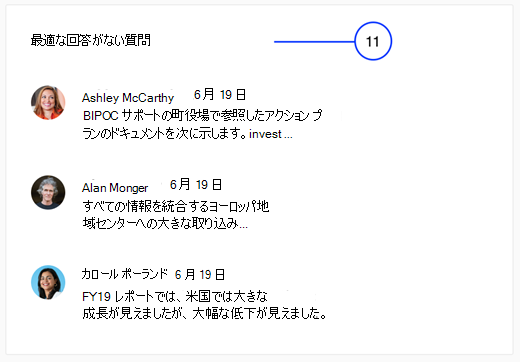
11. 最適な回答がない質問:最適な回答がない質問を表示します。
よくあるご質問
Q: インサイトはどのくらいの頻度で更新されますか?
A: 開催者インサイト ダッシュボードは、イベントの前、中、後にリアルタイムで更新されます。 [到達] セクションと [契約] セクションは 5 分ごとに増加します。
Q: コミュニティ マネージャーはライブ イベントの分析情報を確認できますか?
A: 現在、インサイトはイベント開催者とプロデューサーだけが利用できます。 コミュニティ マネージャーがインサイトを表示するためのアクセス許可を追加することは、将来のバージョンで検討されています。










